5 Cara Copy Bagan di Word dengan Cepat dan Praktis
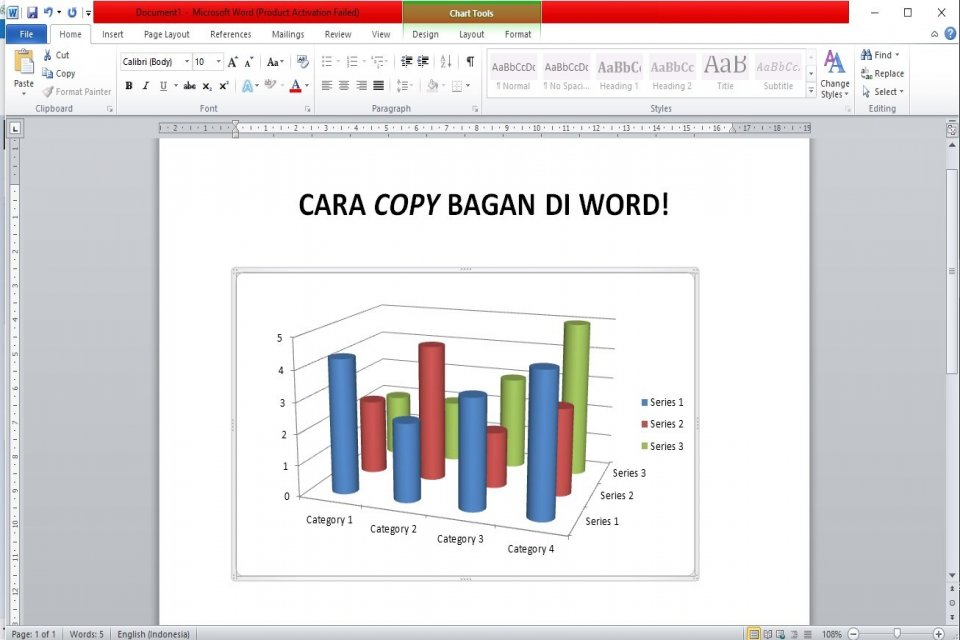
- Buka Microsoft Word versi 2007 atau versi terbarunya di laptop/komputer.
- Kemudian buat lembar kerja baru.
- Pada bagian toolbar klik Insert dan pilih Chart.
- Saat jendela Insert Chart muncul, silahkan pilih bagan sesuai kebutuhan.
- Anda bisa memilih bagan kolom, garis, diagram lingkaran, dan sebagainya.
- Setelah itu klik OK.
- Nantinya bagan tersebut akan muncul di lembar kerja. Untuk mengisi datanya, Anda bisa menuliskan informasi pada aplikasi Microsoft Excel yang muncul di layar.
- Langkah selanjutnya Anda dapat mengatur desain bagan, warna, dan lainnya pada bagian Chart Tools.
- Buatlah bagan sesuai kebutuhan Anda.
- Selesai.
2. Cara Copy Bagan di Word yang Mudah dan Praktis
Ada beberap cara untuk mengcopy bagan yang sudah dibuat di Word. Selengkapnya, simak penjelasan berikut ini:
- Buka Microsoft Word di laptop atau komputer.
- Klik Insert dan pilih Chart.
- Di bagian Insert Chart, pilih jenis bagan yang Anda perlukan.
- Lalu klik OK.
- Jika sudah, masukkan data di jendela Excel.
- Selanjutnya edit dan sesuaikan bagan.
- Untuk cara copy bagan di Word, Anda perlu klik kanan pada area bagan.
- Setelah itu klik Copy atau Salin.
- Selamat! Bagan yang Anda buat sekarang bisa dipindahkan ke dokumen lain.
3. Cara Copy Bagan di Word ke PPT
Microsoft Power Point (PPT) adalah perangkat lunak untuk mempresentasikan sesuatu. Pada aplikasi ini Anda bisa membuat sebuah slide presentasi yang unik dan menarik.
Agar proses presentasi Anda nantinya bisa lebih profesional dan terlihat ilmiah. Anda bisa menyisipkan bagan agar memudahkan pemahaman audiens perihal data yang disajikan.
Berikut ini adalah metode untuk menambahkan bagan dari Word ke PPT:
- Buka aplikasi Word di komputer.
- Klik Insert > Chart.
- Di Insert Chart pilih bagan atau diagram yang dibutuhkan.
- Klik OK dan input data di Excel.
- Pada bagan, Anda bisa klik kanan dan pilih Copy.
- Sekarang buka file PPT Anda.
- Kemudian tekan CTRL + V pada halaman yang ingin ditambahkan bagan.
- Setelah itu Anda perlu menyesuaikannya dan simpan.
4. Cara Menyalin Bagan di Word untuk Infografis
Ketika Anda berhasil menyalin sebuah bagan atau diagram di Word, Anda dapat menempelkannya pada gambar infografis. Berikut langkah-langkah yang perlu Anda ikuti:
- Buka softfile infografis yang Anda buat sebelumnya di aplikasi edit gambar atau ilustrasi.
- Setelah itu, silahkan buat bagan di Word dengan klik Insert > Chart.
- Klik OK, jika sudah memilih desain bagan.
- Masukkan data dan beri judul pada bagan tersebut.
- Klik kanan pada area bagan dan pilih Copy untuk menyalinnya.
- Jika sudah, Anda bisa menmbahkan bagan tersebut pada infografis.
- Lalu, silahkan Anda ekspor infografis dari aplikasi edit gambar.
5. Cara Mengcopy Bagan dari Excel ke Word
Cara copy bagan di Word berikutnya adalah dengan menyisipkan data dari Microsoft Excel. Sebagai software pengolah data dan angka, Excel sering dipakai untuk membuat bagan.
Untuk melakukannya, Anda bisa ikuti petunjuk di bawah ini:
- Buka aplikasi Microsoft Excel di desktop.
- Mulailah buat bagan di Excel sesuai kebutuhan Anda.
- Caranya klik Insert.
- Di grup Chart pilih jenis bagan yang Anda inginkan.
- Setelahnya masukan data.
- Jika sudah, klik kanan pada area bagan dan pilih Copy.
- Selanjutnya, Anda cukup tekan CTRL + V, untuk menambahkan bagan dari Excel ke Word.
Demikian penjelasan seputar cara copy bagan di Word yang mudah dan praktis. Anda dapat mengikuti semua penjelasan di atas untuk menyalin bagan untuk berbagai keperluan.






